windows资源管理器已停止工作,本文章教您windows资源管理器已停止工作怎么处理
资源管理器是比较重要的,主要负责管理数据库,而且还可以存储数据并执行故障恢复。不少用户朋友遇到这样一个问题,无论是点击开始菜单还是其他程序都会弹出“资源管理器停止工作”,下面,小编就来跟大家分享windows资源管理器已停止工作的处理经验。
在Windows系统中,Windows资源管理器是一项重要的服务,而在我们使用电脑的过程中,部分用户的系统常常弹出“Windows资源管理器已停止工作”的错误提示,给用户带来了极大的不便,下面,小编就来跟大家介绍windows资源管理器已停止工作处理技巧。
windows资源管理器已停止工作怎么解决
右键点击桌面下方的【任务栏】空白区域,在弹出的菜单栏选择【任务管理器】
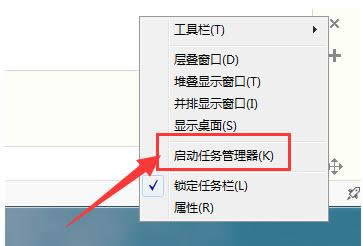
资源管理器图解详情-1
进入任务管理器界面,点击上方的【文件】选择【新建任务】
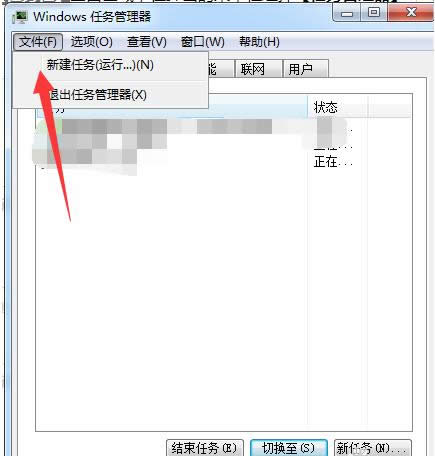
资源管理器图解详情-2
在弹出的任务对话框输入:explorer.exe 命令,点击确定,重新启动资源管理器
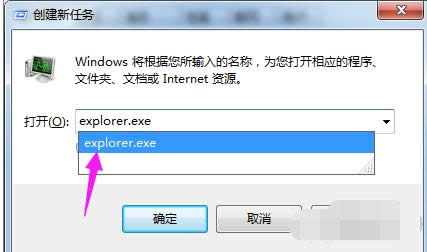
管理器图解详情-3
修改注册表:
打开电脑左下角【开始】菜单,找到【运行】选项,点击打开
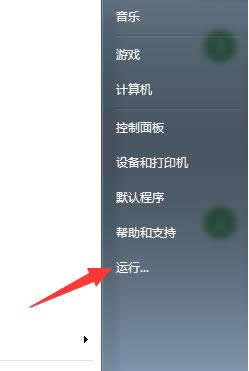
电脑管理器图解详情-4
在弹出的运行对话框中输入 regedit 命令,点击确定进入注册表界面
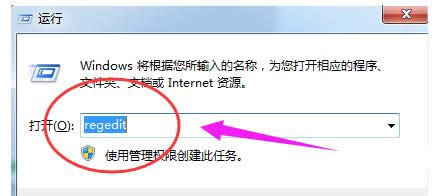
停止工作图解详情-5
进入注册表界面,依次定位到【HKEY_CURRENT_USER\Software\Microsoft\Windows\CurrentVersion\Policies】项下
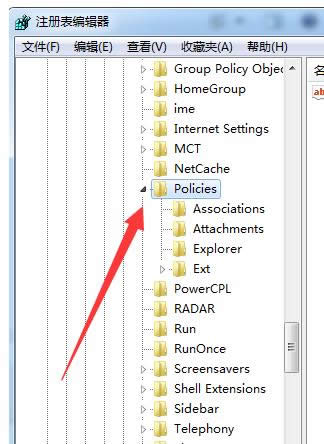
停止工作图解详情-6
右键点击Policies项,选择【新建】,【项】将其命名为 System
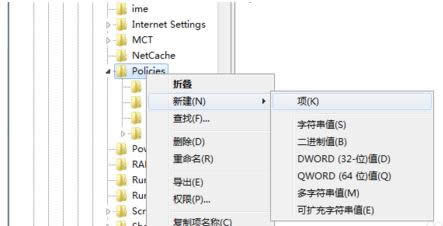
资源管理器图解详情-7
接着在System项右方空白区域选择【新建】,【字符串值】将其命名为 DisableTaskMgr
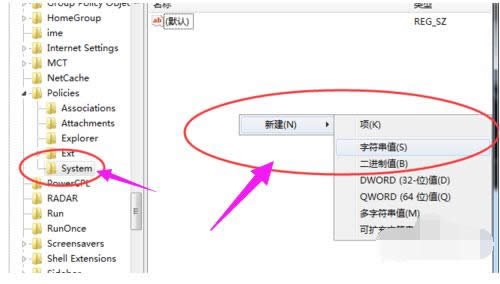
停止工作图解详情-8
双击打开新建的DisableTaskMgr数值,将其数据设置为 0 点击确定,问题解决
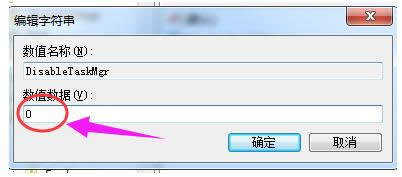
停止工作图解详情-9
以上就是windows资源管理器已停止工作的解决方法。
……